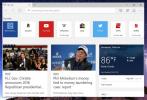Come aggiungere Photoshop all'opzione Nuovo menu contestuale su Windows 10
Puoi aggiungere qualsiasi app all'opzione di menu contestuale Nuovo. È abbastanza semplice da fare anche se richiede una modifica al registro di Windows. Esistono app che ti consentono di modificare il menu di scelta rapida tramite una GUI e se non ti senti a tuo agio a armeggiare con il registro, sono una buona alternativa. Per la maggior parte, la modifica del registro e queste app funzionano benissimo, tranne quando si desidera aggiungere Photoshop all'opzione Nuovo menu di scelta rapida.
Con Photoshop, è possibile creare diversi tipi di file, ad esempio file con dimensioni di tela diverse. Non esiste una dimensione di tela predefinita in Photoshop e per ogni nuovo file che crei, devi prima specificare la dimensione della tela. Questo è ciò che impedisce all'app di essere aggiunta all'opzione Nuovo menu di scelta rapida tramite i soliti trucchi. Ecco come farlo funzionare.
Modello di Photoshop
Per aggiungere Photoshop all'opzione Nuovo menu di scelta rapida, è necessario creare un file modello. Un file modello è fondamentalmente un normale file Photoshop che non contiene nulla tranne un livello con una dimensione di tela preimpostata che imposterai.
Apri Photoshop e crea un nuovo file. Seleziona la dimensione della tela, quindi salvala come PSD. Dagli qualsiasi nome. Non importa come si chiama poiché il nome non verrà visualizzato nella nuova opzione in Menù contestuale.

Dopo aver creato il file, apri il seguente percorso e incollalo lì. Per farlo dovrai disporre dei diritti di amministratore.
C: \ Windows \ ShellNew
Modifica registro di Windows
Apri l'editor del registro e vai al seguente percorso;
Computer \ HKEY_CLASSES_ROOT \ .psd
Espandere il tasto .psd. Dovrebbe esserci una chiave ShellNew sotto di essa. Se non è presente, crearlo facendo clic con il pulsante destro del mouse sul tasto .psd e selezionando Nuovo> Chiave dal menu di scelta rapida.
Dopo aver creato ShellKey, fai clic con il pulsante destro del mouse all'interno del riquadro a destra e seleziona Nuovo> Valore stringa. Denominare questo valore NullFile.
Ancora una volta, fai clic con il pulsante destro del mouse nel riquadro destro e seleziona Nuovo> Valore stringa. Denominare questo valore FileName. Fare doppio clic su di esso e immettere il percorso completo del file modello che è stato spostato nella cartella C: \ Windows \ ShellNew. Dovrebbe apparire;
C: \ Windows \ SHELLNEW \ TemplateFileName.psd

Al termine, chiudi il registro e fai clic con il pulsante destro del mouse in qualsiasi punto. La nuova opzione nel menu contestuale elencherà Photoshop come opzione. Se non appare, riavvia Esplora file.
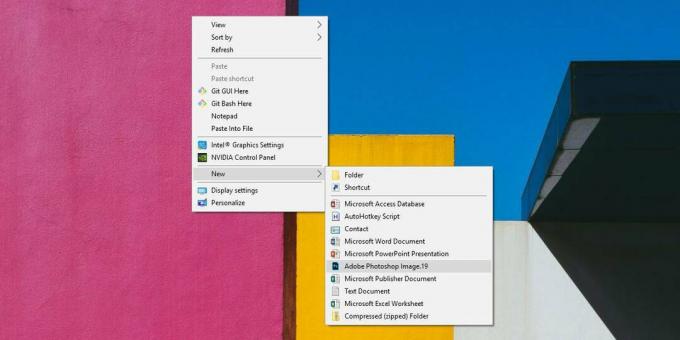
Per riavviare Esplora file, aprire Task Manager e cercare Esplora risorse nella scheda Processi. Selezionalo e fai clic sul pulsante Riavvia in basso.
Ricerca
Messaggi Recenti
Come provare l'ultimo lettore trasparente di YouTube
YouTube apporta periodicamente modifiche all'interfaccia utente. Al...
Come modificare l'associazione programma predefinita per tipo di file in Windows 10
L'impostazione delle app predefinite per aprire sempre un file in W...
Windows 10: rimuovere i widget dalla pagina Nuova scheda nel browser Edge
Internet Explorer ha finalmente seguito la strada dei dinosauri e q...